รหัสผ่านจะใช้ในเครือข่ายท้องถิ่นเพื่อจำกัดการเข้าถึงภายนอกไปยังคอมพิวเตอร์เครื่องใดเครื่องหนึ่ง หากการเข้าสู่เครือข่ายท้องถิ่นไม่ได้เกิดขึ้นผ่านคอมพิวเตอร์เฉพาะ (เซิร์ฟเวอร์) จะต้องตั้งรหัสผ่านในคอมพิวเตอร์แต่ละเครื่องแยกกัน - ส่วนใหญ่มักจะจัดเครือข่ายท้องถิ่นในลักษณะนี้ นอกจากนี้ยังมีตัวเลือกในการตั้งรหัสผ่านเครือข่ายบนฮอตสปอตผ่านการเชื่อมต่อ WiFi
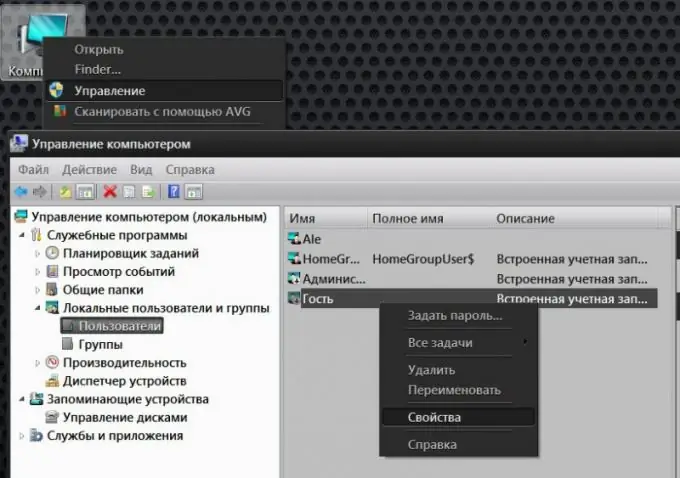
คำแนะนำ
ขั้นตอนที่ 1
เปิดใช้งานบัญชีผู้เยี่ยมชมบนคอมพิวเตอร์ที่คุณต้องการใช้รหัสผ่านเพื่อป้องกันการเข้าถึงเครือข่าย หากใช้ Windows ให้เริ่มต้นด้วยการคลิกขวาที่ไอคอน My Computer ที่อยู่บนเดสก์ท็อปของคุณ ในเมนูบริบทที่ปรากฏขึ้น ให้เลือกบรรทัด "การจัดการ" และระบบปฏิบัติการจะเปิดหน้าต่าง "การจัดการคอมพิวเตอร์"
ขั้นตอนที่ 2
ขยายส่วนย่อย Local Users ในส่วน Utilities ของรายการในกรอบด้านซ้ายและเลือกบรรทัด Users ในกรอบด้านขวา คลิกขวาที่บรรทัด "แขก" และเลือกรายการ "คุณสมบัติ" ในเมนูบริบท ซึ่งจะเป็นการเปิดแท็บ "ทั่วไป" ของหน้าต่างเพิ่มเติม
ขั้นตอนที่ 3
ยกเลิกการเลือกช่องปิดใช้งานบัญชีแล้วคลิกตกลง จากนั้นคลิกขวาที่บรรทัด "Guest" อีกครั้ง แต่คราวนี้เลือกรายการ "Set password" ในเมนูบริบท ระบบปฏิบัติการจะแสดงหน้าต่างพร้อมข้อมูลเกี่ยวกับผลของการยกเลิกรหัสผ่าน - คลิกปุ่ม "ดำเนินการต่อ"
ขั้นตอนที่ 4
ป้อนรหัสผ่านในช่อง "รหัสผ่านใหม่" และทำซ้ำในบรรทัดด้านล่างในช่อง "ยืนยัน" หลังจากนั้นให้คลิกปุ่มตกลงและผู้ใช้เครือข่ายทั้งหมดจะถูกจัดประเภทตามระบบปฏิบัติการเป็น "แขก" ซึ่งจะต้องป้อนรหัสผ่านที่คุณระบุเพื่อเข้าถึงคอมพิวเตอร์เครื่องนี้
ขั้นตอนที่ 5
ดาวน์โหลดอินเทอร์เฟซแผงควบคุมของเราเตอร์หากคุณต้องการตั้งรหัสผ่านสำหรับเชื่อมต่อกับเครือข่ายผ่านจุดเข้าใช้งาน WiFi หลังจากเข้าสู่ระบบ คุณจะต้องค้นหาส่วนที่เกี่ยวข้องกับความปลอดภัยของเครือข่าย ขึ้นอยู่กับรุ่นเราเตอร์ที่ใช้ การเข้าถึงสามารถจัดระเบียบได้หลายวิธี ตัวอย่างเช่น ในเราเตอร์ D-Link Dir 320 ยอดนิยม จะถูกวางไว้ในส่วนย่อย "การติดตั้งเครือข่ายไร้สาย" ของส่วน "การติดตั้ง" รหัสผ่านถูกป้อนที่นี่ในฟิลด์ที่เรียกว่า "คีย์เครือข่าย" - วางไว้ที่ด้านล่างสุดของหน้า หลังจากที่คุณป้อนรหัสผ่านและบันทึกการตั้งค่า สำหรับการเชื่อมต่อ WiFi ของคอมพิวเตอร์ทุกเครื่อง คุณจะต้องป้อนคีย์เครือข่ายนี้ในคุณสมบัติการเชื่อมต่อล่วงหน้า

